UG不但可以出色地设计出三维零件,还能把做好的三维,转换成PNG,本UG10.0教程教大家把三维零件转换成PNG图片技巧;
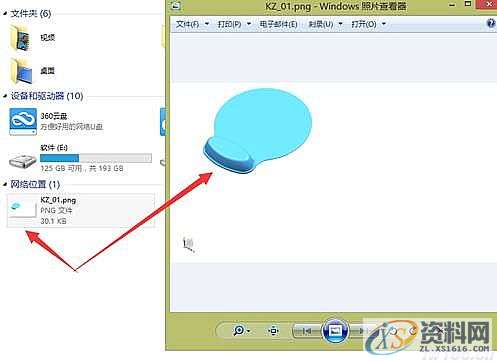
NX10设计步骤:
1、先设计一款三维零件,在检查无误后,摆好要转出的图形方位;
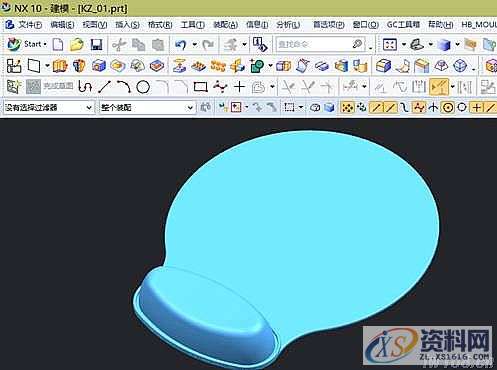
2、UG转换PNG图指令在:文件-导出下;
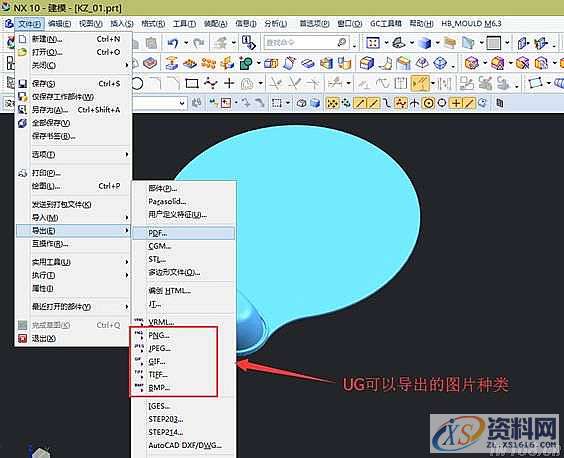
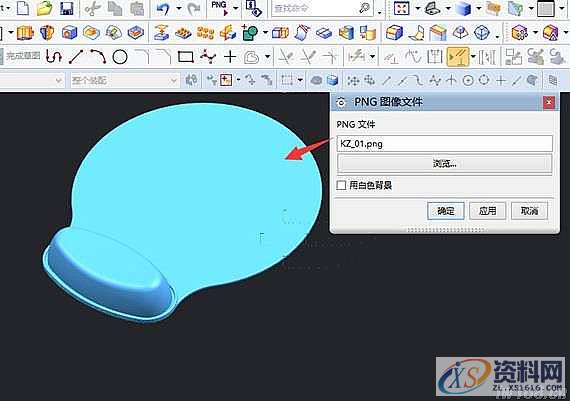
4、为便于查找导出后的图片位置,可以使用浏览,给其指定一个导出的位置;
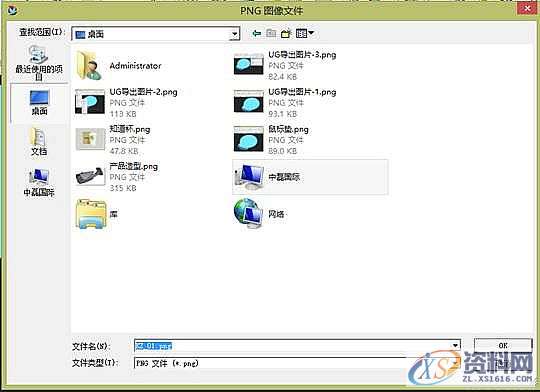
5、如果想让导出的图片以白色背景显示,可在白色背景前打钩;
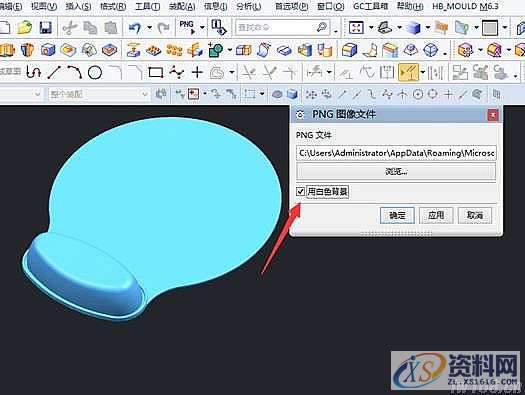
6、在以上的参数设置完成后,点确定,然后找到我们刚保存的文件夹,就可以看到刚转换的PNG图片格式了;
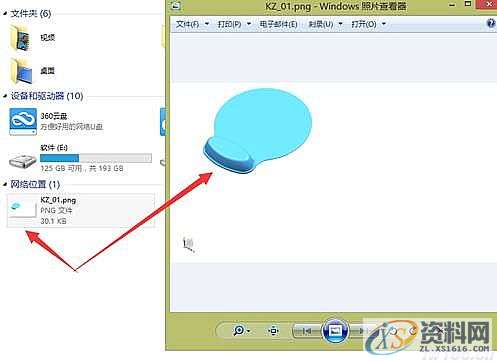
NX10设计步骤:
1、先设计一款三维零件,在检查无误后,摆好要转出的图形方位;
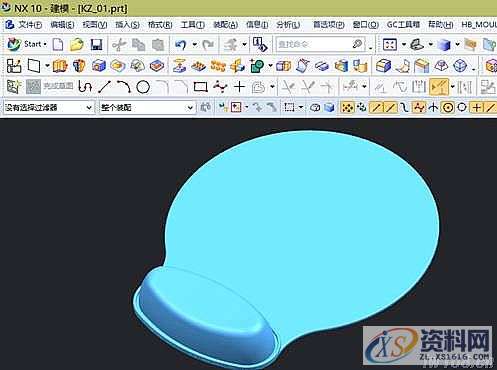
2、UG转换PNG图指令在:文件-导出下;
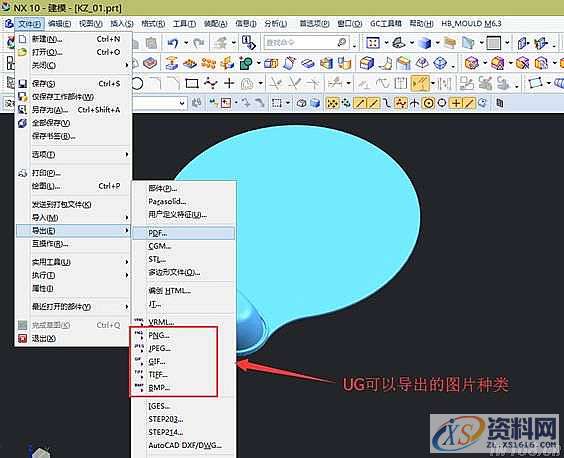
3、执行命令后,弹出PNG转出对话框,此时可以更改图片的名称;
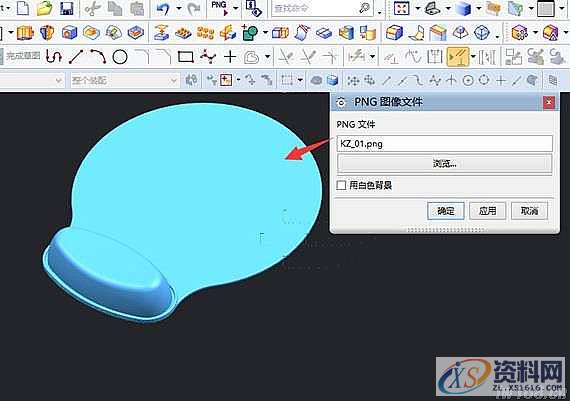
4、为便于查找导出后的图片位置,可以使用浏览,给其指定一个导出的位置;
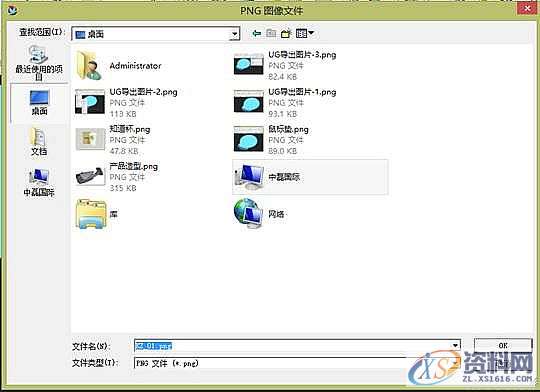
5、如果想让导出的图片以白色背景显示,可在白色背景前打钩;
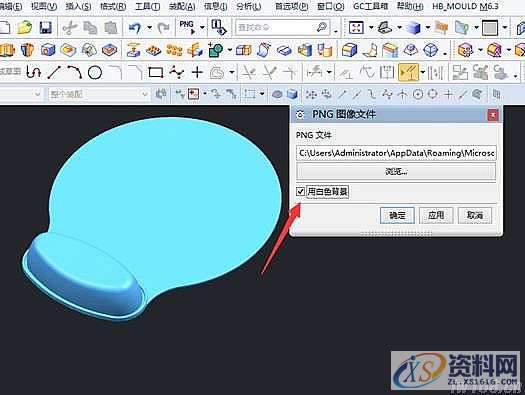
6、在以上的参数设置完成后,点确定,然后找到我们刚保存的文件夹,就可以看到刚转换的PNG图片格式了;
N95口罩耳带机、N95切片加内置鼻梁一体机、N95口罩机整套现货,预订电话:13018639977
CNC数控编程培训、塑胶模具设计培训,冲压模具设计培训,精雕、ZBrush圆雕培训、Solidworks产品设计培训、pro/E产品设计培训,潇洒职业培训学校线下、线上网络学习方式,随到随学,上班学习两不误,欢迎免费试学!
学习联系李老师电话:13018639977(微信同号)QQ:2033825601
学习地址:东莞市横沥镇新城工业区兴业路121号-潇洒职业培训学校
免责声明:
1;所有标注为智造资料网zl.fbzzw.cn的内容均为本站所有,版权均属本站所有,若您需要引用、转载,必须注明来源及原文链接即可,如涉及大面积转载,请来信告知,获取《授权协议》。
2;本网站图片,文字之类版权申明,因为网站可以由注册用户自行上传图片或文字,本网站无法鉴别所上传图片或文字的知识版权,如果侵犯,请及时通知我们,本网站将在第一时间及时删除,相关侵权责任均由相应上传用户自行承担。
内容投诉
智造资料网打造智能制造3D图纸下载,在线视频,软件下载,在线问答综合平台 » UG模具设计-UGNX10.0三维零件转换成PNG图片技巧
1;所有标注为智造资料网zl.fbzzw.cn的内容均为本站所有,版权均属本站所有,若您需要引用、转载,必须注明来源及原文链接即可,如涉及大面积转载,请来信告知,获取《授权协议》。
2;本网站图片,文字之类版权申明,因为网站可以由注册用户自行上传图片或文字,本网站无法鉴别所上传图片或文字的知识版权,如果侵犯,请及时通知我们,本网站将在第一时间及时删除,相关侵权责任均由相应上传用户自行承担。
内容投诉
智造资料网打造智能制造3D图纸下载,在线视频,软件下载,在线问答综合平台 » UG模具设计-UGNX10.0三维零件转换成PNG图片技巧


